はじめに
初めて確定申告をする場合、どんな流れで手続きを行うのか分からずに迷ってしまう人もいます。そこで、一般的な確定申告の流れや確定申告用文書の印刷方法を簡単に紹介していきましょう。
目次:
1. 確定申告とは
確定申告はその年の1月1日~12月31日までの会計結果を確定し、 翌年2月16日~3月15日の間に申告することです。売上や経費・所得などを「確定申告書類」に記入し税務署へ提出します。会社員は年末調整で経理部門において税金を調整してもらえますが、個人事業主は自分で確定申告を行う必要がありません。会社員が行う場合、所得控除が増えたり2箇所以上から収入があるケースになります。個人事業主は基本的に自分で申告をする必要があり、1年間の売上や経費を帳簿付けし、集計したものを「確定申告書類」に記載し、確定申告する時期に税務署に提出します。
2. 確定申告 一般的な流れとは
確定申告は、まず申告書や計算書、必要な書類などを集める事から始めます。確定申告書には申告書AまたはBの2種類があり、それぞれ所得や所得控除、税額などを記載する第一表と、それらの金額の内訳などを記載する第二表で構成されています。
一般的に、収入が給与や年金のみである場合は申告書Aを、それ以外は申告書Bを使用しますが、不動産の売却に伴う譲渡所得やFXなどの先物取引に係る雑所得、退職所得の申告といった分離課税を行う人は第三表、所得ではなく損失を申告する人は第四表を使用します。その他にも、住宅ローン控除や先物取引に係る雑所得の計算明細書、譲渡所得の内訳書など、申告する所得や控除額に応じた書類が必要となります。
また、必要書類の中で代表的な物は、サラリーマンやアルバイトなど給与所得がある人が雇用主から受け取る源泉徴収票や、国民年金など公的年金等を受け取っている人が厚生労働省などから受け取る源泉徴収票、あるいは医療費の領収証、社会保険料や生命保険料、寄附金の証明書などがあります。

2023年の確定申告では、税制改定等に伴い、3つの変更点があります。詳しくは「2023年確定申告で押さえておきたい3つの変更点を徹底解説」までチェックしてみてください。
【確定申告書を流れに沿って作成する】
申告書の作成は、まず第一表に住所や氏名、マイナンバーなどを記載します。次に収入金額、所得金額、所得控除を記載して税額を計算し、源泉徴収税額や予定納税した金額を差し引いて納付する税額を算出します。この時、税額の計算は申告書の手引きに記載されている計算式に当てはめて計算し、納付税額の計算は第一表の各項目に振られた番号を参考に流れに沿って計算していきます。PDFelement(PDFエレメント)で電子資料も作れます。
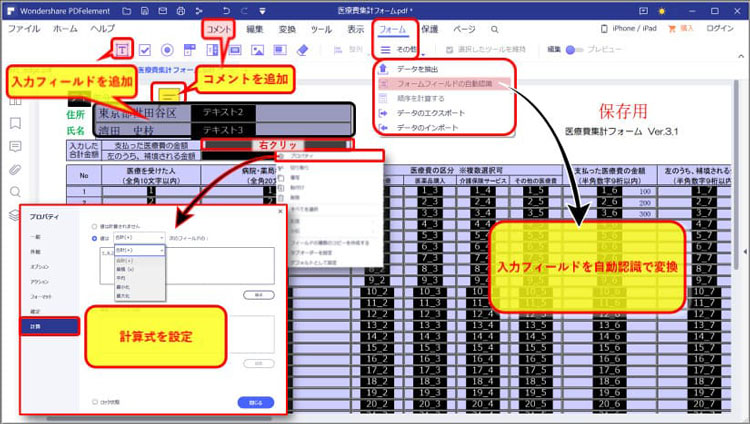
例えば、給与所得の場合は源泉徴収票から金額を転記しますので、収入金額には支払金額を、所得金額には給与所得控除後の金額を、所得控除には該当する控除額をそれぞれ記載します。その後、所得から所得控除を差し引いた課税所得を計算式に当てはめて税額を算出し、その税額から住宅ローン控除や源泉徴収税額などを差し引いて納付する税額を算出します。なお、税額を計算する際に、復興特別所得税を加算する点に留意して下さい。
そして第二表には内訳を記載しますが、収入金額や源泉徴収税額、扶養親族の名前やマイナンバー、社会保険料控除の金額などは源泉徴収票から転記できます。
作成後に、第二表の金額が第一表に記載した金額と相違ないかを必ず確認しましょう。また、源泉徴収票やマイナンバーカードなどの本人確認書類、所得控除の証明書などを添付書類台紙に貼り付け、医療費の領収証は医療費の明細書という封筒に入れて申告書とともに提出します。
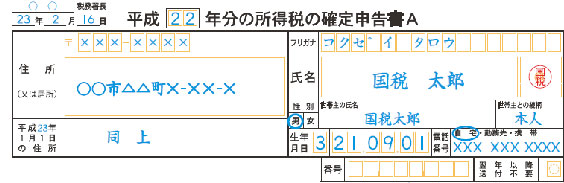
【確定申告書を提出して納税するまでが一連の流れ】
確定申告書を作成し、添付書類の提出準備が整ったら、それらを税務署に提出します。一般的には、納税者の住所地を所管する税務署に出向いて提出する方法と郵送する方法があります。税務署に出向く場合は確定申告専用の提出場所や総合受付に提出しますが、申告時期は非常に混雑します。ただし、税額の還付を受ける還付申告の場合は、確定申告が始まる前に提出する事ができますし、申告期限後でも5年間は提出する事ができますので、混雑を避けたい場合はそれらの方法を選択すると良いでしょう。
また、納税の方法は、納期限(申告期限と同じ3月15日)までに現金で納付方法と口座から引き落とす振替納税があり、振替納税は振替日が現金納付と比べて1ヶ月ほど遅い事が特徴です。なお、納税額の2分の1以上を納期限までに納付している場合は、残りの納税額を延納する事ができ、その場合は残りの納税額を5月31日までに納付します。これらの一連の手続きは、インターネットを利用した国税電子申告(e-Tax)で行う事もできますが、電子証明書の取得や電子申告・納税等開始届出書の提出など様々な事前準備が必要となります。
→関連記事:
【個人事業主必見】税理士いらず!決算書・申告書一括作成する方法とソフト5選
自分で確定申告できず、税理士に依頼すべき場合と注意点は?
電子的控除証明書等のXMLデータをPDFに変換!QRコード付証明書作成システムの利用手順を紹介
3. コンビニで印刷する方法
確定申告するのに使用する用紙はできるだけA4サイズの普通紙やPPC用紙、OA共通用紙やコピー用紙などの表示がある用紙がおすすめです。推奨しない用紙はインクジェット用紙やフォト用紙・マット紙などのように表面に光沢があったり、厚みのある用紙は不向きでしょう。色のついている用紙やA4サイズ以外のものも使わないようにします。
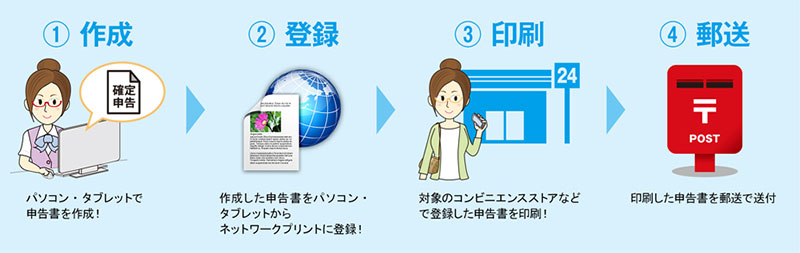
確定申告の用紙をコンビニエンスストアで印刷することができます。ネットプリントを利用すると自宅のパソコンで作成した「確定申告書」をpdfFファイルとして、近くにあるコンビニエンスストアで手軽にプリントアウトすることが可能です。
使い方は簡単で、まずコンビニエンスストアにおいてネットプリントのユーザー登録を実施します。ネットプリントサイトにある「ユーザー登録する」のボタンをクリックすると、ネットプリントのユーザー登録を行うことができ個人IDとパスワードを取得することが可能です。既にネットプリントサービス会員の人はユーザー登録を行う必要ありません。
次に、インターネットにある国税庁ホームページにおいて「確定申告書等作成コーナー」から「作成開始」のボタンをクリックしましょう。「確定申告書」を作成し、「確定申告書」の作成が完了すると、「申告書等の印刷」の画面において「帳票表示・印刷」のボタンをクリックします。作成した「確定申告書」のpdfをパソコンにおいて保存します。
次に、プリント予約番号の取得を行います。ネットプリントサイトにおいて「ログインする」の ボタンをクリックし、ログイン画面から最初に取得したIDやパスワードを利用してログインしましょう。ファイル登録・一覧画面において「普通紙にプリント」のボタンをクリックし、 用紙サイズやカラーモードをそれぞれA4や白黒に選択してから、「参照」のボタンをクリックします。あらかじめ作成しパソコンにおいて保存していたpdfFファイルを選び、「登録する」のボタンをクリックしましょう。

8けたの番号が発行されるので、プリント予約番号をメモします。コンビニエンスストアの店頭において、登録したファイルをプリントアウトする場合、取得したプリント予約番号も必要になります。ファイルの登録操作はこれで終了です。
次に、プリント予約した「確定申告書(pdf)」の印刷を行いましょう。コンビニエンスストアの店頭にあるマルチコピー機を利用します。マルチコピー機のタッチパネルから「プリント」を選択し、「ネットプリント」を選択しましょう。メモしてある8けたのプリント予約番号を入力し、「確認」をタッチし、プリント予約した「確定申告書」のpdfファイルを呼び出します。pdfファイルの呼び出しが完了すると、画面の指示に従って進み印刷を行います。印刷の料金は基本的に白黒で、A4サイズは1枚20円ぐらいです。
コンビニエンスストアを利用すると、申告するのに相応しい用紙を使って申告することができ、きれいな仕上がりになります。
➬Microsoft Office、画像、テキストなど合計17種類のファイル形式に対応。
➬レイアウトと書式を崩さずに、各形式に合わせた高度設定も可能。
➬互換性あり!他のファイル形式からPDFまで直接作成/変換可能。
➬翻訳機能を追加!100ヵ国の言語翻訳をサポート
 ページサイズ処理
ページサイズ処理




 PDF編集--透かし・背景
PDF編集--透かし・背景 PDF編集--注釈追加
PDF編集--注釈追加 PDF編集--ページ編集
PDF編集--ページ編集








役に立ちましたか?コメントしましょう!